## **批量转单更换流程审批人**
*****
管理员可通过“更换流程人员”功能将用户未执行审批的环节批量转给具有相同工作职责的其他用户。
**可操作更换的案件包含按揭与风控案件,暂不包含财务案件**
功能菜单入口:流程管理—更换流程人员
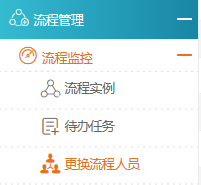
*****
该功能一般适用于人员离职后的案件流程审批工作交接,但需要对被更换人员(离职人员)与更换目标人员提前设置相同的工作职责。如下图所示:
被更换人员(离职人员)工作职责
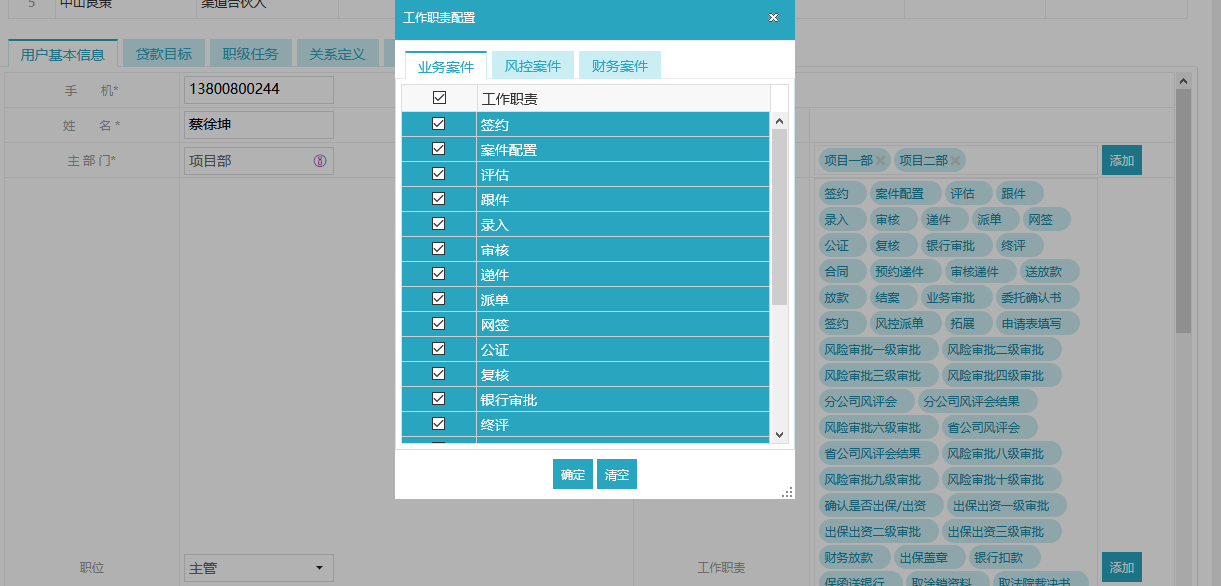
更换目标人员工作职责
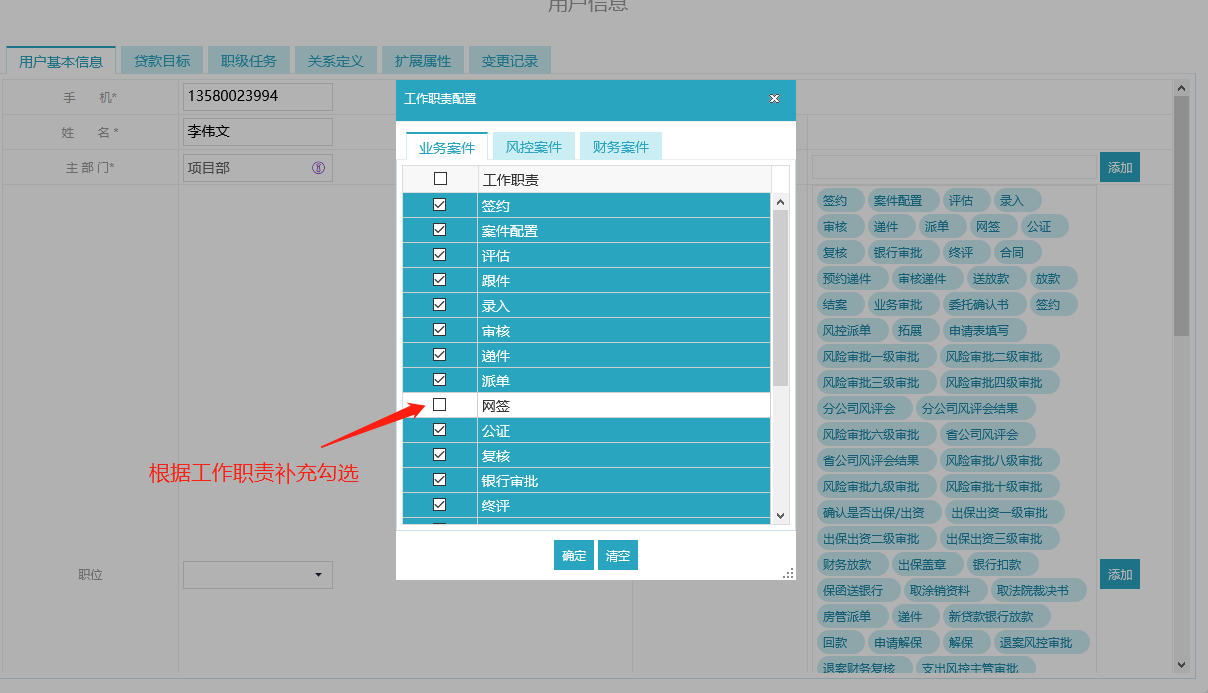
*****
*****
以下为离职人员批量转单更换流程审批人操作范例,仅供参考,具体以业务实际情况为准。
1.确认被更换人员(离职人员)与更换目标人员已设置相同的工作职责。
*****
2.管理员登陆选择“流程管理”—“更换流程人员”,选择被更换目标人员。
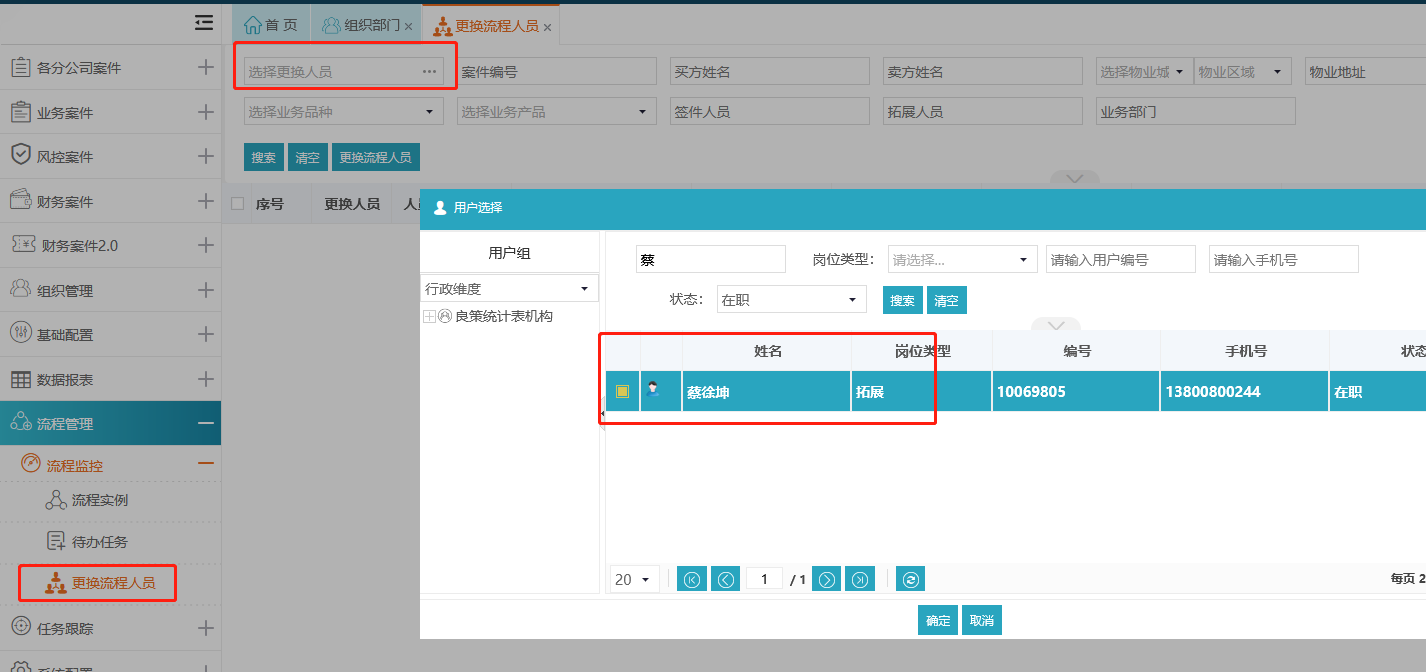
*****
3.点击“搜索”,在筛选案件结果中勾选需要处理的案件(若有多个案件处理可多选)。
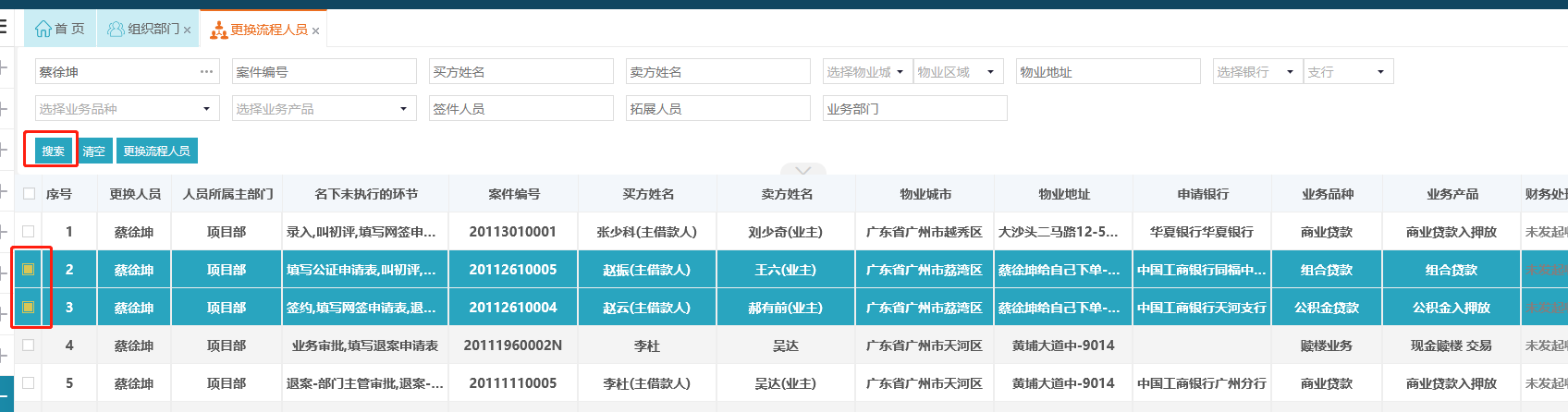
*****
4.点击“更改流程人员”,搜索选择该目标人员,点击“指定”。
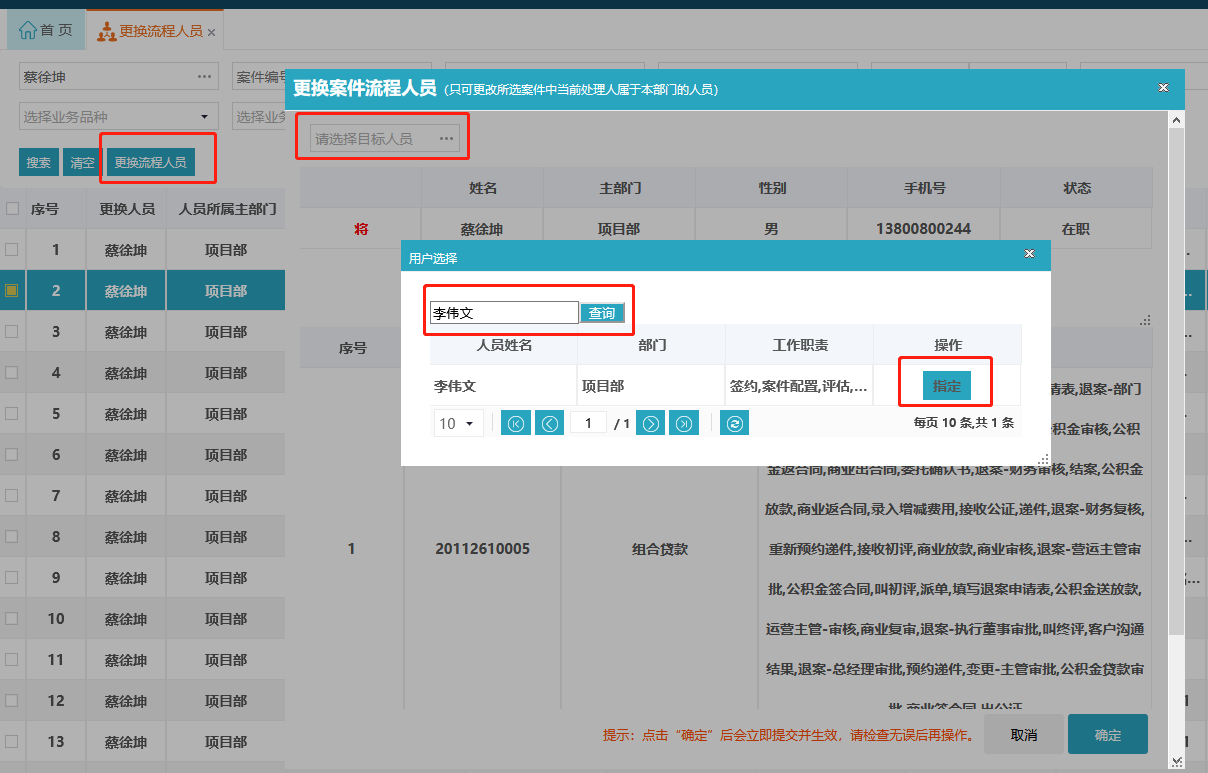
*****
5.确认无误后点击“确定”。
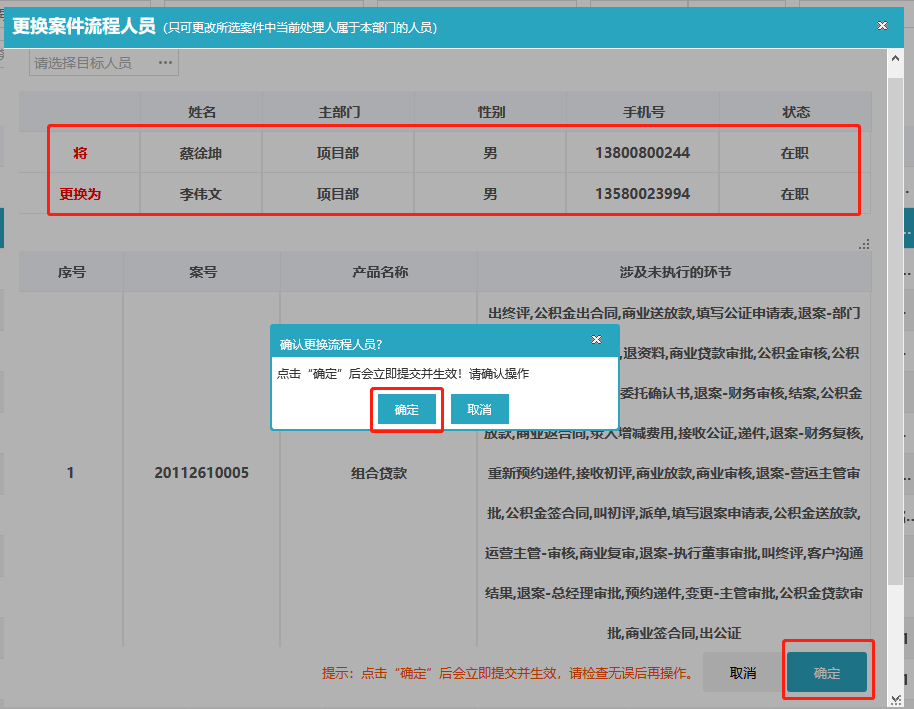
*****
6.操作完成后有成功更换的审批环节显示为绿色。若有更换失败则显示为红色,需检查目标人员是否拥有该工作职责后再尝试操作。
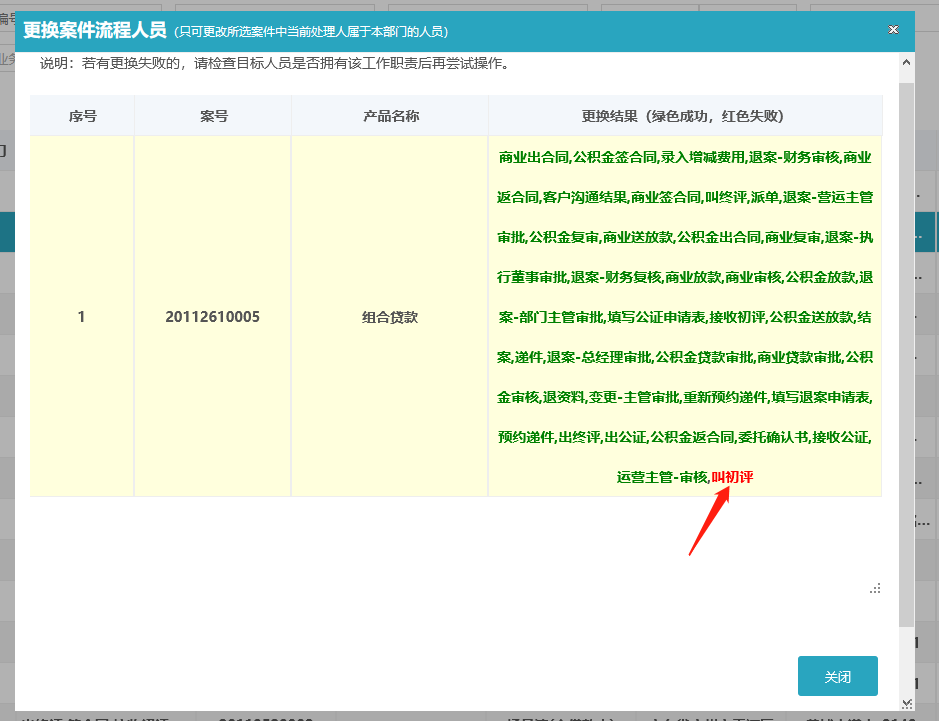
*****
- BPM业务管理系统分公司管理员指引
- 更新日志
- 1.系统界面
- 2.系统初始化
- 2.1合作机构管理(维护合作机构人员)
- 2.1.1新建合作机构注意要点
- 2.1.2新建中介公司合作机构
- 2.1.3新建按揭公司合作机构(非良策旗下机构)
- 2.1.4新建银行合作机构
- 2.1.5机构命名规则
- 2.2组织管理(人事行政岗人员)
- 2.2.1组织部门新建
- 2.2.2组织部门级别
- 2.2.3行政维度授权
- 2.2.4角色授权
- 2.2.5财务人员查看业务案件注意要点
- 2.2.6部门主管审批设置
- 2.2.7财务案件菜单授权
- 2.2.8数据报表菜单授权
- 2.3人员配置
- 2.3.1从用户菜单新建用户
- 2.3.2从组织部门菜单新建用户
- 2.3.3用户密码重置
- 2.3.4签件/拓展人员配置
- 2.3.5风控人员权限配置
- 2.3.6财务审批权限人员配置
- 2.4产品配置
- 2.4.1风控案件审批人员配置
- 2.4.2风控案件层级审批权限
- 2.4.3产品收费方案配置与关联(风控产品收费)
- 2.4.4按揭案件处理人配置
- 2.4.5按揭案件处理时限配置(非必要配置)
- 2.4.6风险点配置
- 2.4.7产品计提条件配置
- 2.5财务案件相关配置说明
- 2.5.1收费方案金额标准配置(产品收费方案)
- 2.5.2支付金额审批权限配置(支付单流程审批)
- 2.5.3收费方案打折配置(针对产品收费打折)
- 2.5.4收费表审批权限配置(针对财务2.1收费表)
- 3.流程干预
- 3.1案件流程实例干预
- 3.2案件审批环节干预
- 3.2.1案件审批环节指定跳转(可用于旧外单退案)
- 3.4批量转单更换流程审批人
- 4.信息补录
- 4.1按揭案件信息补录
- 4.2风控案件信息补录
- 4.3财务案件2.0信息补录
- 5.成交物业地图
- 6.离职人员处理
